文章详情页
win10自动修复无法开机蓝屏解决教程
浏览:2日期:2023-04-19 13:13:55
win10电脑算是现在最常见的电脑系统了,出现故障的概率也就越来越大,很多人都遇到了自动修复无法开机还蓝屏的情况,这个问题很是棘手下面就一起看看他的解决方法吧。
【win10自动修复常见问题汇总】
win10自动修复无法开机蓝屏怎么办:方法一、
1、右击“此电脑”打开“属性”
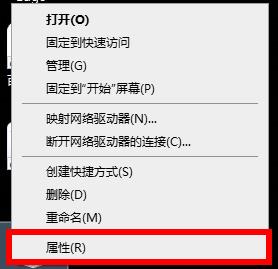
2、点击“高级系统设置”
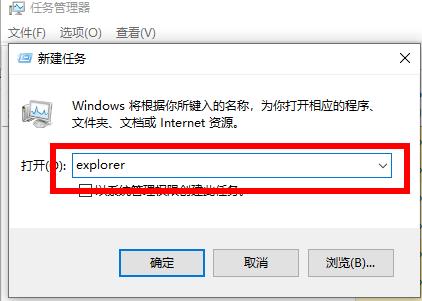
3、点击“高级”选择启动和故障恢复的“设置”
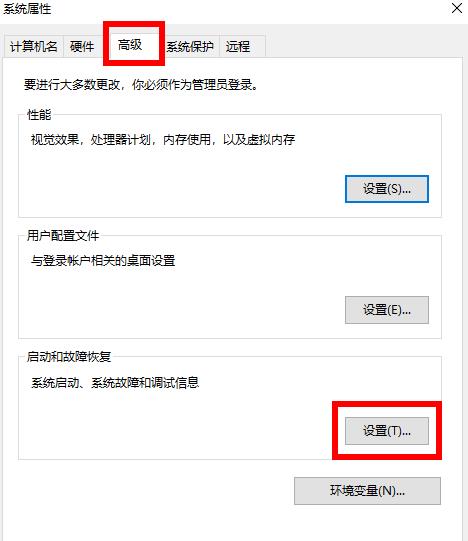
4、勾选“在需要时显示恢复选项的时间”
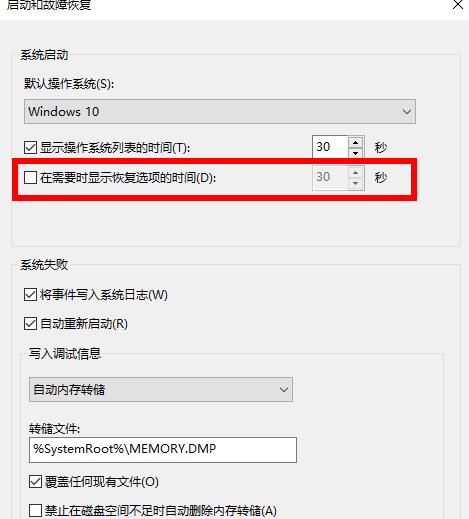
方法二、
1、按下“Win+R”打开“运行”输入 cmd
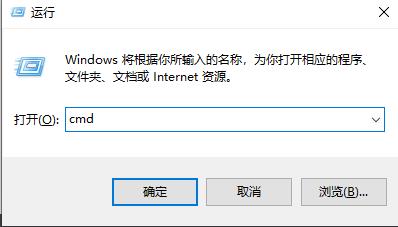
2、在命令提示符窗口中输入 bcdedit /set {current} recoveryenabled No 按下“回车”即可
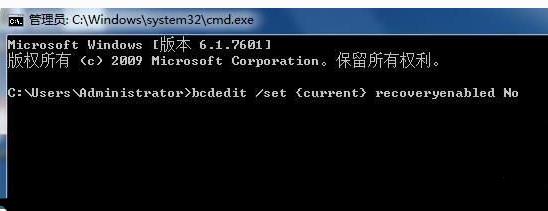
以上就是win10自动修复无法开机蓝屏解决教程了,更多win10邮箱有关问题都可关注好吧啦网查看哦~
以上就是win10自动修复无法开机蓝屏解决教程的全部内容,望能这篇win10自动修复无法开机蓝屏解决教程可以帮助您解决问题,能够解决大家的实际问题是好吧啦网一直努力的方向和目标。
相关文章:
1. 基于 Ubuntu 20.04 LTS,KDE neon 20221222 版本发布2. Centos7安装Chacha20加密算法详解3. vmware虚拟机无法ping通主机的解决方法4. Centos7安装完毕后无法联网显示Server not found如何解决?5. CentOS7开启 BBR为VPS加速详解6. 企业 Win10 设备出现开始菜单和任务栏快捷方式消失问题,微软展开调查7. Win11Beta预览版22621.1180和22623.1180发布 附KB5022363内容汇总8. 什么是Unix 以及它为什么这么重要?9. Linux Mint系统怎么卸载程序? Linux卸载不需要应用的技巧10. uos截图保存在哪? UOS设置截图图片保存位置的技巧
排行榜

 网公网安备
网公网安备